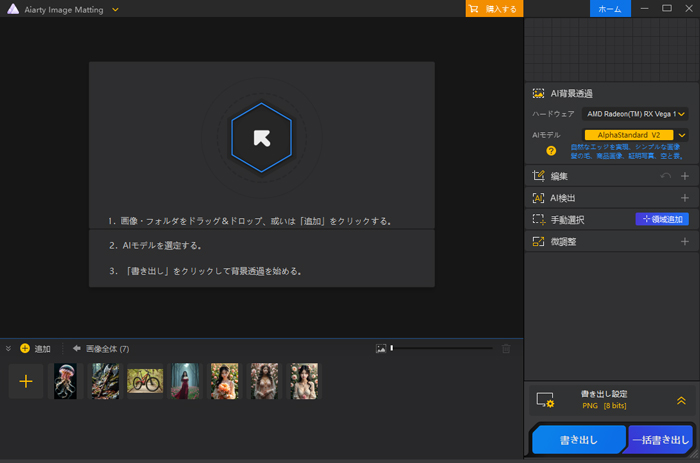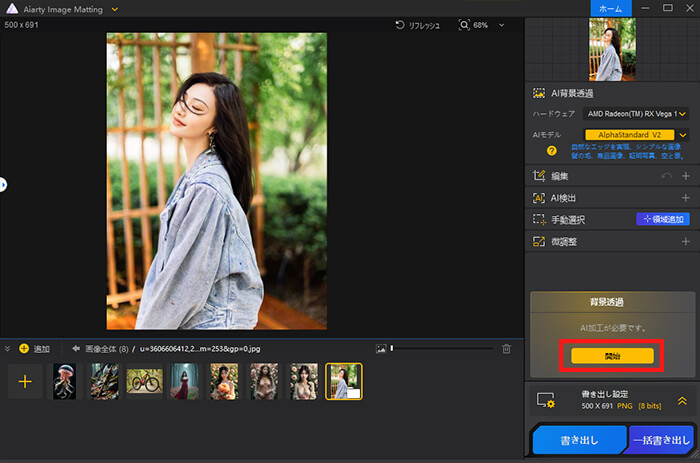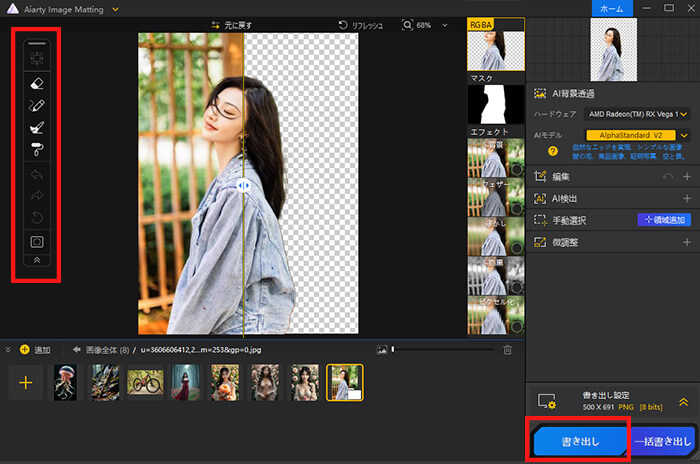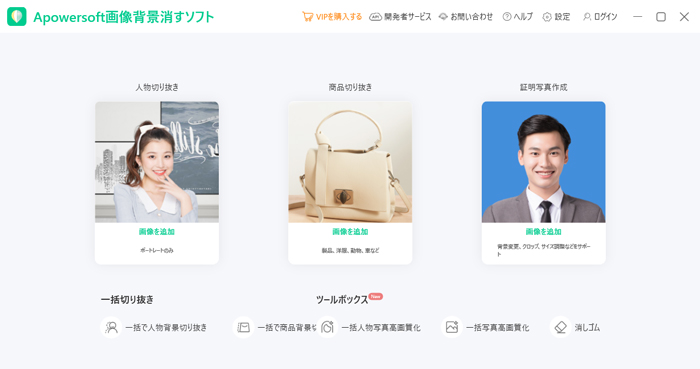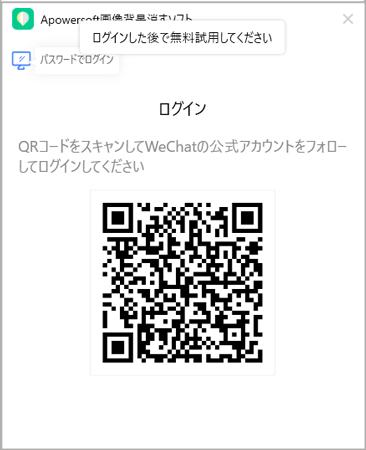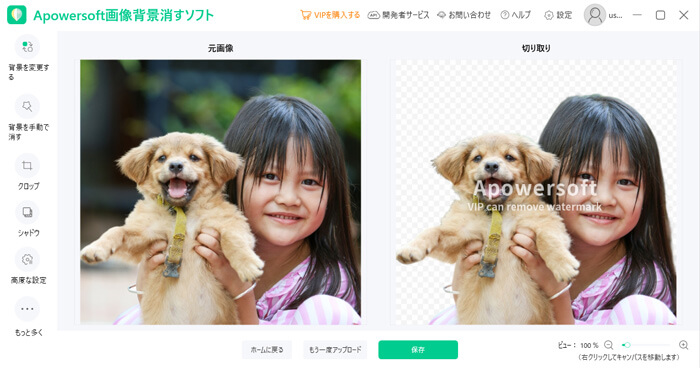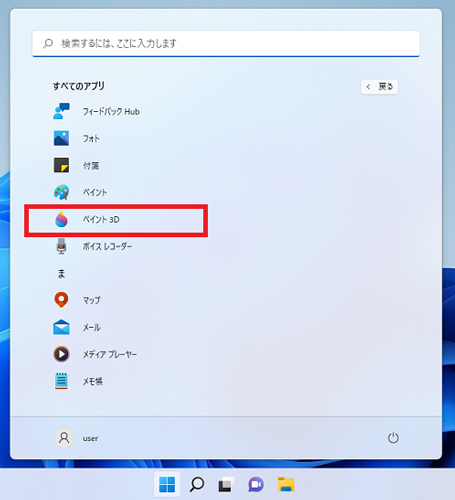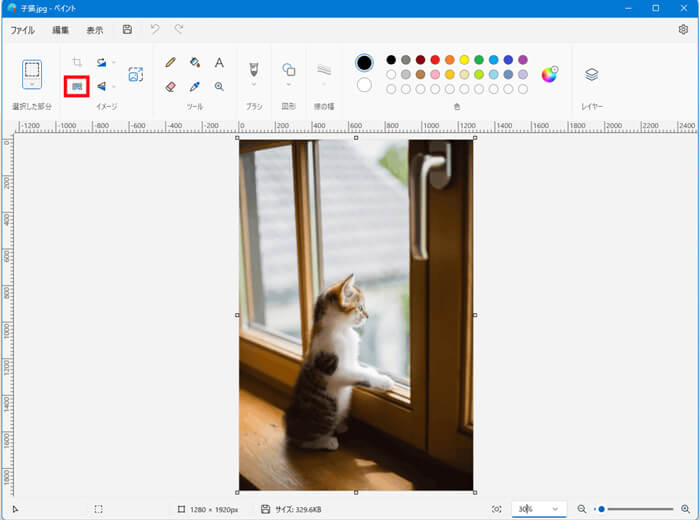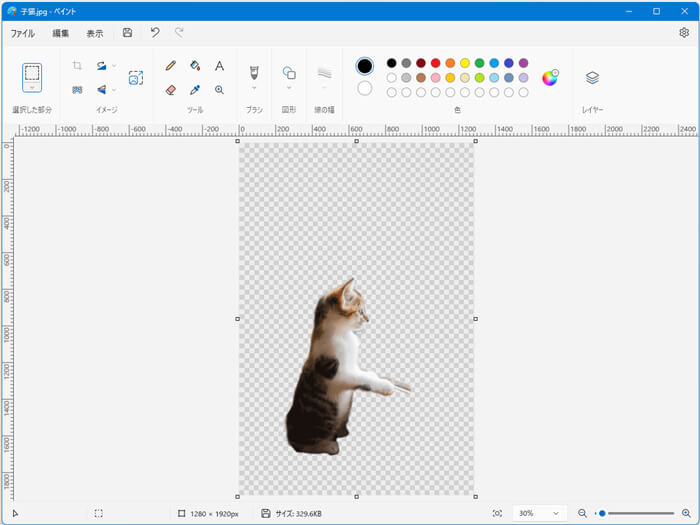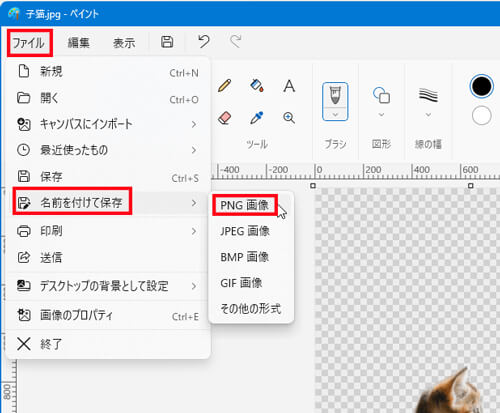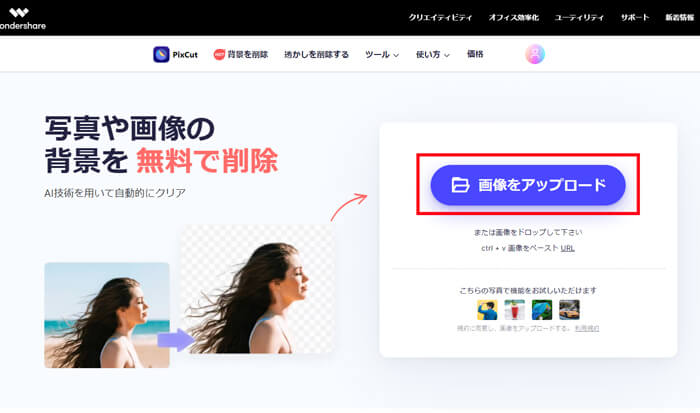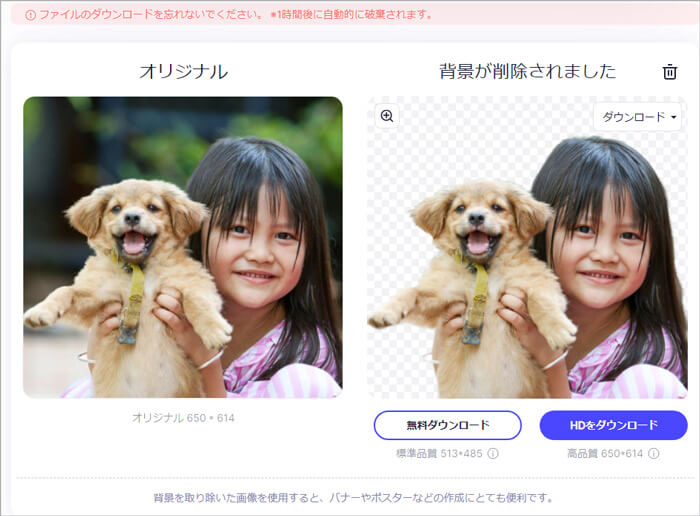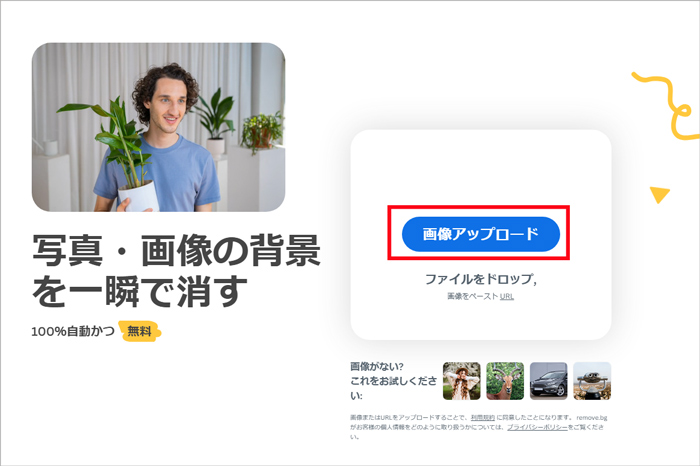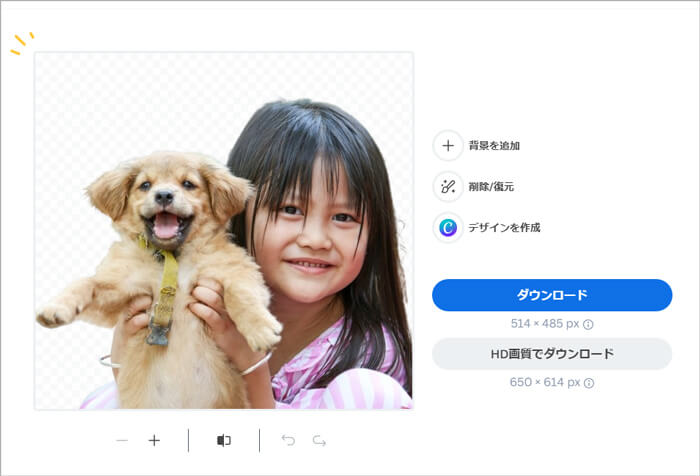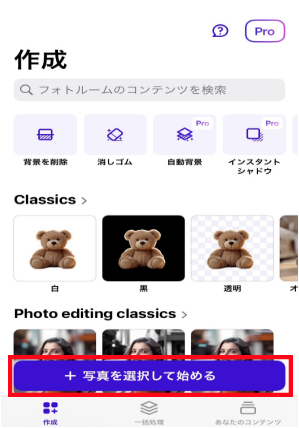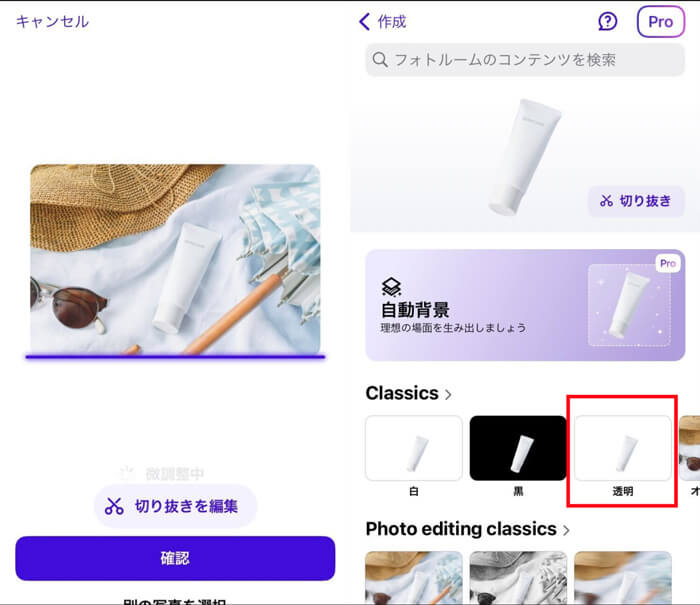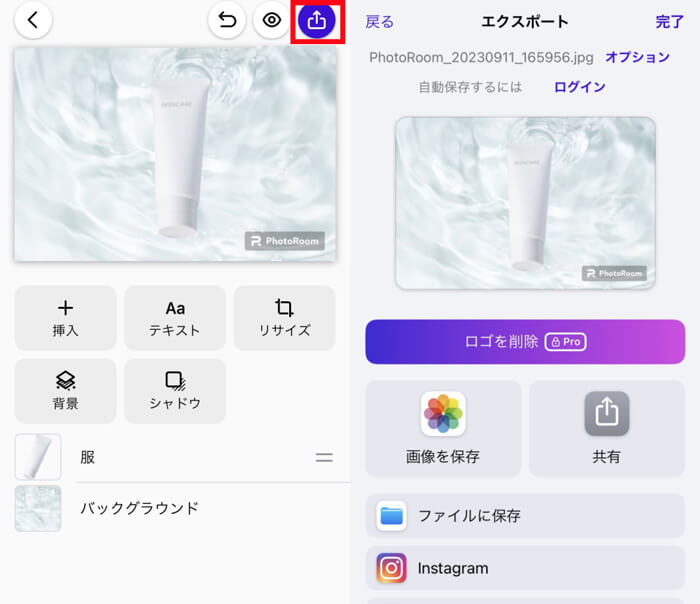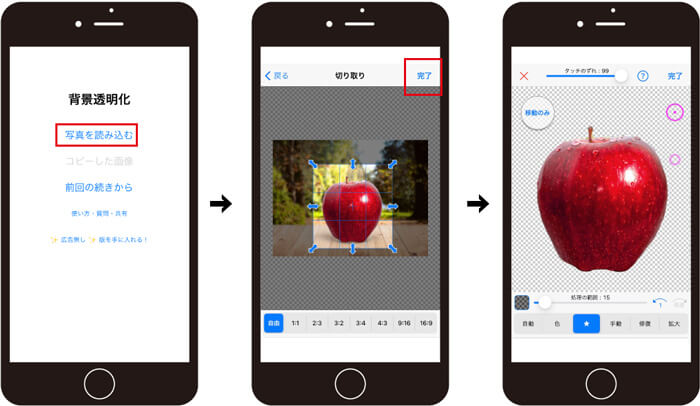AIで写真や画像の背景を透過(透明に)する方法!PC/スマホ/オンライン向け

いろいろな場面で「画像の背景を透過する」という編集が必要になります。
例えば、ブログ用の画像やSNS用写真の加工、バナー作成、ホームページのデザイン作成するなどです。
今回の記事では、AI技術を使って様々な写真や画像の背景を透過し、背景から被写体を切り抜く方法を紹介します。
AIで画像の背景を透過する仕組み
画像の背景の透過とは、画像内の対象物を正確に検出し、その対象物を残して背景を透明にすることです。
従来の手法では、クロマキー合成でグリーンスクリーンが使われることが一般的でしたが、AI技術の進歩により、グリーンスクリーンがない画像でも、例えば、人物や風景、建物、天体、車、動物などの写真や、アニメ・イラスト画像も簡単に背景を除去することが可能になりました。
一口にAI技術と言っても、画像編集や制作の分野では、ディープラーニングやセグメンテーション、そして畳み込みニューラルネットワーク(CNN)が基盤となります。
現状、このような技術を駆使した多数のツールが登場しており、その精度は使用するAIアルゴリズムにより異なります。
【PC向け】ソフトで画像の背景をAIで透過する方法
PCには、画像の背景の透過ができるAIを使用したソフトがたくさんあります。
その中には、Adobe Photoshop(2022以降)や、GIMPなど本格な画像編集ソフトもあれば、XXX、Windows 11のペイントなどシンプルな機能に特化した専門ソフトもあります。初心者の方には、専門ソフトが最適です。
1. Aiarty Image Matting
- 【対応OS】:Windows10以降、MacOS X 10.15以降
- 【価格】:無料と有料(75ドル / 永久ライセンス)
Aiarty Image Mattingは、写真や画像から背景を削除できる無料の編集ソフトです。
使い方は非常にシンプルで、フォルダから画像を選択するか、ドラッグ&ドロップするだけで、精度の高い背景透過が一瞬で完了します。
高度なアルゴリズムにより、髪の毛や毛皮のような複雑な輪郭でも、高精度で素早く切り取ることが可能です。特に人物や動物の写真では、面倒な手作業をすることなく、美しい背景切り抜きが実現できます。
また、背景削除だけでなく、切り抜いた画像にさらなる加工を加える機能も豊富です。
例えば、切り抜いた画像をモザイク加工したり背景変更したり高解像度化したりする機能も搭載しています。
プレゼン資料やSNS投稿、ECサイトの商品画像作成など、幅広い用途に役立ちます。
-
STEP.1
Aiarty Image Mattingを開き、切り抜きを行いたい画像を選択して追加します。

-
STEP.2
「背景透過」をクリックしたら、Aiarty Image Mattingが自動に人物の境界を検出し、正確な切り抜きを行います。

-
STEP.3
もし修正が必要な場合は、右側のツールを使用して操作し境界を調整したり、不要な部分を除去したりすることができます。

-
STEP.4
切り抜き結果に満足したら、「書き出し」ボタンをクリックして編集された画像は指定したファイルに保存されます。
2. Apowersoft画像背景消すソフト
- 【対応OS】:Windows7以降、MacOS X 10.15以降
- 【価格】:610円/20枚から〜
Apowersoft画像背景消すソフトは、その名の通りに、画像の背景を消すために開発されたパソコンソフトです。
人物だけではなく、製品、デジタルスタンプ、アイコン、テキスト、動物、車など、背景が無地または複雑な色とデザインの各画像を扱うことができます。
AIの応用でかなり正確に切り抜きをおこなえるのが特徴で、メルカリに使える商品画像、プロフィール写真の加工、Web用素材などにも使えます。
また、単機能で分かりやすく、特化している分性能も優れています。画像や写真をアップロードしてからすぐに人物やその他のプロジェクトが認識され、背景を透明にすることができます。
さらに、用意されている色や画像素材を利用して画像の背景を変えることができます。
-
STEP.1
使用目的に合って、「人物切り抜き」、「商品切り抜き」、「証明写真作成」からいずれを選択して次に進みます。今回は、「人物切り抜き」を試します。

-
STEP.2
初めての方は、ログインが必要になります。ログインを完了するには、QRコードをスキャンするか、携帯電話番号を入力してください。

-
STEP.3
再度「人物切り抜き」をクリックして、背景を透過したい画像を選択して追加します。すると、画像の背景が自動で透過されました。無料プランを使う場合、大きなロゴが入ってしまうので、有料で削除可能。

-
STEP.4
画面下部の「保存」をクリックして完了です。
3. Windows 11のペイント
- 【対応OS】:Windows 11
- 【価格】:無料
Windows 11のペイントには、画像の背景を自動的に認識して透明にできる、「背景の削除」機能があります。
標準機能なので、Windows11を搭載したパソコンを持っていれば、誰でも無料で使えるのが最大なメリットです。
画像全体から背景を取り除くだけでなく、特定の領域内の背景のみを削除することも可能な点が素晴らしいですね。
使い方は、ペイントに画像ファイルを読み込む、あるいはクリップボードから貼り付けて、ツールバーの左側にある背景除去ボタンを押すだけです。すると画像の背景領域を削除(透明化)し、被写体のみを切り出すことができます。
具体的な操作手順は下記の通りです。
-
STEP.1
「スタート」ボタン→右上の「すべてのアプリ」→「ペイント」の順にクリックします。

-
STEP.2
ペイントが起動したら、背景を透明にしたい画像をドラッグ&ドロップします。
-
STEP.3
画像が読み込まれると、ツールバーの左側にある「背景の削除」ボタンをクリックします。「背景の削除」ボタンが表示されていない場合は、「イメージ」→「背景の削除」ボタンの順にクリックします。

-
STEP.4
すると、自動的に背景が削除されます。透明な部分は格子柄で表示されます。

-
STEP.5
「ファイル」メニュー→「名前を付けて保存」→「PNG画像」の順にクリックして、編集後の画像を保存して完了です。

【WEB向け】サイトで写真の背景をAIで透過する方法
パソコンソフトの他にも、「Webブラウザさえ立ち上げれば、Web上で背景の透過作業が完了するソフト」といったタイプのものも存在します。
こういったWeb上のソフトを使うと、いくつかのメリットがあります。
まずは、無料で使えるサービスが多いこと。次に、機能が絞られ、操作がシンプルなので、初心者向けにも分かりやすいという点も挙げられます。
また、ソフトを自分のPCにインストールせずとも、Webブラウザさえあれば作業を進められる手軽さが魅力です。
おすすめのAIを使用した画像の背景を透過するWebサイトと言えば、以下のものがあげられます。
1. Wondershare Pixcut(ピクスカット)
- 【日本語対応】:可能
- 【価格】:無料&有料(880 円/月から)
- 【無料プランの制限】:標準品質の出力画像のみダウンロード可能
- 【アカウント登録】:必須
- 【公式ページ】:https://pixcut.wondershare.jp/
Wondershare Pixcut は、画像やビデオから背景や透かしを削除することに特化した AI を活用した画像編集ツールです。
画像の形式に関係なく、あらゆる種類の画像から背景を自動的に削除できます。そして、処理後の画像を有料で400%高画質拡大することも可能です。
背景の削除機能は基本的に無料で利用できて、しかもかなり精度が高いです。
ただ、元画像が高解像度の場合、低解像度の出力画像は無料でダウンロードできるが、高解像度の出力画像をダウンロードするには有料です。
-
STEP.1
公式ページを任意のブラウザで開いて、アカウント登録を完了します。
-
STEP.2
「画像をアップロード」をクリックして画像を追加します。

-
STEP.3
画像をアップロードするとすぐに、以下のように人物を切り抜いた画像が完成します。

-
STEP.4
お使用するプランによって、「無料ダウンロード」か「HDをダウンロード」をクリックして画像を保存します。
2. remove.bg
- 【日本語対応】:可能
- 【価格】:無料&有料($ 0.20 / 画像から)
- 【無料プランの制限】:商用利用不可、ダウンロードサイズは最大0.25メガピクセル(例:625×400)まで
- 【アカウント登録】:なしでも利用可能
- 【公式ページ】:https://www.remove.bg/ja
remove.bgは、AI(人工知能)が画像の背景を一瞬で消してくれるWebアプリです。
使い方はシンプルで、画像をアップロードして被写体を抜き取りたい画像をドラッグし、数回クリックするだけで簡単に被写体だけを抜き取ってくれます。
また、背景タブ内の写真をクリックすると、背景を変更することができ、任意の画像をアップロードしてお好きな画像を背景にすることも可能です。
スマホやタブレットでも利用することができるし、会員登録も不要なので、手軽に画像を切り抜きたい方に最適です。
-
STEP.1
公式ページにアクセスしてから、「画像アップロード」をクリックして背景を削除したい画像をアップロードします。

-
STEP.2
アップロードが完了すると背景が自動で削除されます。

-
STEP.3
ちゃんと削除されていたら、「ダウンロード」をクリックします。(削除された領域を調整したい時は、編集機能を使います。)
【スマホ向け】アプリで写真の背景をAIで透過する方法
スマホアプリでも、画像や写真の背景を透明にすることができるアプリが多数提供されています。
これらのアプリを使えば、パソコンを持っていなくても大丈夫、スマホだけで作業を完結できます。
1. Photoroom
- 【対応OS】:iPhone、Android
- 【価格】:無料&アプリ内課金があります
- 【無料プランの制限】:エクスポートの上限は250件です。
- 【アカウント登録】:必須
- 【公式ページ】:https://www.photoroom.com/jp/
PhotoRoomは、アプリ写真の編集・合成および加工を簡単に行える画像作成アプリです。
AIを活用した高精度の自動切り抜き・背景除去ができる機能が特徴で、写真を選ぶだけで背景を自動で削除してくれます。
また、アプリ内には合成用の背景テンプレートが豊富にあります。切り抜いた画像は、背景テンプレートとのカスタマイズが可能です。
細かい作業が苦手な人でも簡単に背景透過や合成ができ、プラスαで影や縁取りの追加もワンタップできます。
-
STEP.1
アプリを起動し「写真を選択して始める」をタップして、カメラロールを選択して切り抜きたい写真を選択します。

-
STEP.2
選択するとすぐに処理が始まり、数秒で背景が透明化されます。

-
STEP.3
次に背景を選択します。透明にしたい方は「透明」を選択しましょう。
-
STEP.4
画像が出来上がって保存したいときは、右上のマークをタップします。あとは好きな方法で画像を保存して完了です。

2. 背景透明化
- 【対応OS】:iPhone、Android
- 【価格】:無料
- 【無料プランの制限】:なし
- 【アカウント登録】:必須
- 【ダウンロード先】:App Store&Google Play
背景透明化は、画像や写真の背景を透明にすることに特化した無料アプリです。
スマホのアルバムから編集したい写真や画像を選択するだけで、あっという間に自動で背景を透過した画像を作成できます。
また、自動で処理された写真が気に入らない場合は手動で背景を消して調整することが可能です。手動で消しすぎた場合は修復機能を使って復元できるので安心して作業できます。
さらに切り抜いた画像を合成することも、オリジナルLINEスタンプなども出来ちゃうんです。
-
STEP.1
アプリを立ち上げて、「写真を読み込む」⇒「マイアルバム」をタップして画像を追加します。

-
STEP.2
「切り取り」という画面が表示されたら切り抜きたいエリアを選択して「完了」 を押します。すると自動的に背景が透明になります。
-
STEP.3
「仕上げの編集」という画面に移動するので、境界のぼかしを調整し、「背景色:透明」を選択して「保存」で完成です。
まとめ
今回は、お使いのデバイス(OS)に分けて、AIで画像や写真の背景を透過する方法についてご紹介しました。
写真の背景を透明にする加工は難しいと考えがちですが、専用のAIツールを使用するとすごく簡単にできましたね。
背景透過することで、手持ちの好きな背景写真と合成することも可能で、クリエイティブな表現の幅が広がります。
透過作業は、パソコンソフト、ウェブサイト、スマホアプリなどで可能で、自分に合ったツールを利用すればよいです。
また、写真だけでなくイラストや画像の背景も透明にできるのでぜひと試してみてください。
-
 Aiarty Image Enhancer - 写真のぼかしを消去、画像の高画質化
Aiarty Image Enhancer - 写真のぼかしを消去、画像の高画質化AI技術を使って画像を高品質化する専門ソフト。簡単な操作だけで、古い写真やぼやけた写真、荒い画質の写真、二次元画像を高画質化・鮮明化したり、高品質なまま拡大したりすることができます。

この記事を書いた人:小林浅
好きな仕事を追い求めるうちにweb業界へと流れ着く。AI(人工知能)に関する技術や、製品・サービスなどの紹介記事を提供しています。